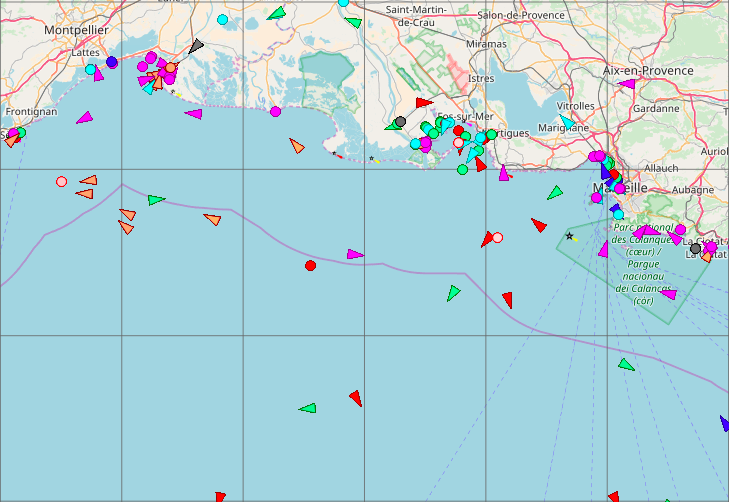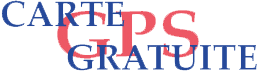Voici les différents tutoriels répertoriés par genre :
- Pour les cartes GPS Garmin
- Pour les cartes GPS Tomtom
- Pour les cartes de randonnée Garmin
- Pour les cartes marines Garmin
Tutoriel d'installation des cartes GPS Garmin
Ce tutoriel pour les cartes Garmin débute tout d'abord par un rapide aperçu des étapes à réaliser, suivi du lien vers ces cartes accompagné d'une image de présentation.
Nous allons ensuite donner la procédure pour installer une carte sur votre ordinateur et sur votre GPS.
Procédure rapide d'installation des cartes Garmin
L'installation des cartes se déroule en 4 grandes parties :
- Choix de la carte à installer
- Téléchargement la carte, un seul clic suffit à démarrer le téléchargement (aucune inscription n'est nécessaire)
- Installation de la carte sur votre ordinateur ou sur votre GPS (nous allons voir les deux méthodes)
- Selectionner la carte sur votre GPS
Lien vers les cartes Garmin :
Cartes Garmin au format .img
Aperçu d'une carte Garmin open source:
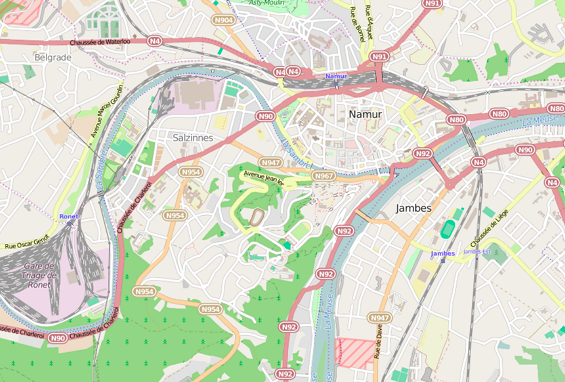
Installation des cartes Garmin sur ordinateur
Pour installer les cartes sur votre ordinateur vous avez besoin de la carte au format .exe, mais comment obtenir ce fichier ? Il suffit simplement de nous le demander. Nous vous fournirons un lien pour le télécharger (attention toutefois, nos temps de réponse peuvent varier de quelques heures à plusieurs jours).
Lorsque le fichier sera téléchargé, il faudra également télécharger MapSource (dispo pour Windows et Mac) ou BaseCamp (dispo seulement pour Windows). Ces deux outils sont fournis par Garmin et sont gratuits.
Lorsque l'un de ces 2 outils est installé sur votre ordinateur, executez le fichier .exe de la carte. Lorsque l'installation est terminée, lancez votre outil (MapSource ou BaseCamp).
Installation des cartes Garmin sur votre GPS
Commencez par télécharger l'une des cartes disponible sur notre site (lien vers les cartes Garmin disponible plus haut). Le fichier .zip est devra être décompressé sur une carte SD pour votre GPS.
Vous avez deux méthodes :
- Décompresser le fichier .zip directement sur la carte SD de votre appareil dans le dossier Garmin. Vous devriez avoir un fichier au format .img.
- Décompresser le fichier .zip sur votre ordinateur puis copier/coller le fichier au format .img dans le dossier Garmin de votre carte SD.
Le fichier décompressé s'appelle gmapsupp.img dans la plupart des cas. Pour la plupart des GPS Garmin récents, vous pouvez renommer ce fichier pour installer plusieurs cartes en même temps. Si vous possédez un appareil GPS assez ancien, évitez de le renommer (vous pouvez toujours essayer mais pensez à créer un sauvegarde avant en utilisant le logiciel JavaWa présenté un peu plus bas).
A savoir :
Vous pouvez installer et utiliser l'une de nos cartes sur votre mobile en utilisant l'application OruxMaps.
Important :
lorsque vous souhaitez utiliser votre carte sur votre appareil GPS, il faudra activer la carte en question pour qu'elle fonctionne ou ne rentre pas en conflit avec d'autres cartes. Il faudra donc entrer dans les paramètres de votre GPS activer la carte de votre choix.
Il se peut que la lisibilité de la carte ne soit pas nette. Dans ce cas, votre appareil dispose sûrement d'une couche spéciale pour les reliefs. Pour une meilleur lisibilité, désactivez l'option "Relief ombré" dans les paramètres.
Astuce pour gérer, sauvegarder et restaurer son GPS Garmin :
Vous pouvez installer sur votre ordinateur Windows ou Mac, le logiciel JaVaWa Device Manager pour gérer plus facilement le contenu de votre GPS et plus particulièrement votre carte SD.
Il vous permettra notamment de sauvegarder le contenu de votre appareil puis de le restaurer au cas où.
Tutoriel d'installation des cartes Tomtom
L'installation des cartes pour les appareils Tomtom se déroule de cette façon :
- Téléchargement et installation du programme FastActive sur votre PC
- Connection de votre GPS au PC (le programme devrait le reconnaître)
- Se laisser guider par le programme
Lien vers les cartes Tomtom :
Cartes Tomtom
Aucun aperçu disponible pour les cartes Tomtom
Installation des cartes Tomtom sur votre GPS
Le tuto concernant les cartes Tomtom ne sera pas détaillé comme le précédent étant donné que le programme dont nous allons vous parler est assez facile à gérer.
Dans un premier temps, il faudra télécharger le programme FastActive. Nous ne mettons pas le lien ici mais vous pouvez le trouver si vous faites une recherche sur votre moteur de recherche préféré. Ce petit programme est en faite un simple fichier .exe qui ne nécessite aucune installation.
Après avoir ouvert le programme, connectez votre GPS au PC (pensez à sauvegarder les données de votre appareil avant toute manipulation).
Le logiciel détectera automatiquement la présence de votre appareil GPS, ensuite laissez-vous guider.
Tutoriel d'installation des cartes de randonnée Garmin
L'installation des cartes de randonnée est assez simple et se résume à de simples copier / coller de fichiers.
Retrouvez plus de détails sur la page dédiée au cartes de randonnée, un tutoriel plus détaillé est disponible sur la page.
Lien vers les cartes de randonnée Garmin :
Cartes de randonnée Garmin (tutoriel disponible en bas de page)
Aperçu d'une carte de randonnée Garmin:
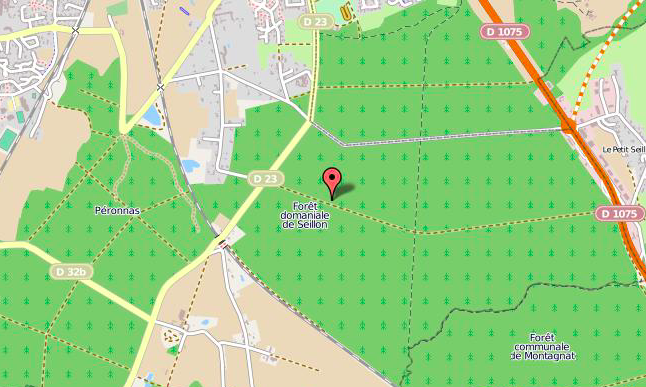
Tutoriel d'installation des cartes marines Garmin
La procédure d'installation des cartes marines est exactement la même que pour les cartes de randonnée. Vous trouverez plus d'infos sur la page dédié aux cartes marines.
Lien vers les cartes marines Garmin :
Cartes marines Garmin (tutoriel disponible en bas de page)
Aperçu d'une carte marine Garmin: